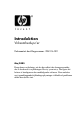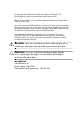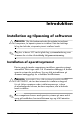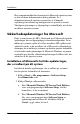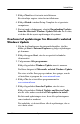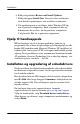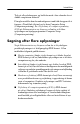Introduktion Virksomheds-pc’er Dokumentets bestillingsnummer: 384106-081 Maj 2005 Brug denne vejledning, når du har udført den fremgangsmåde, der er beskrevet i vejledningen Hurtig opsætning. Den gøre det lettere at konfigurere den medfølgende software. Den omfatter også grundlæggende fejlfindingsoplysninger i tilfælde af problemer under den første start.
© Copyright 2005 Hewlett-Packard Development Company, L.P. Oplysningerne i denne vejledning kan ændres uden varsel. Microsoft og Windows er varemærker tilhørende Microsoft Corporation i USA og andre lande. De eneste garantier for HP-produkter og -tjenester er anført i den udtrykkelige erklæring om garanti, der leveres med de pågældende produkter og tjenester. Intet heri må fortolkes som værende en yderligere garanti. HP er ikke ansvarlig for tekniske og redaktionelle fejl eller udeladelser heri.
Indholdsfortegnelse Installation og tilpasning af softwaren . . . . . . . . . . . . . . . . . .1 Installation af operativsystemet . . . . . . . . . . . . . . . . . . . .1 Sikkerhedsopdateringer fra Microsoft . . . . . . . . . . . . . . .2 Installation af Microsofts kritiske opdateringer, der er indlæst på dit system. . . . . . . . . . . . . . . . . . . .2 Overførsel af opdateringer fra Microsofts websted Windows Update. . . . . . . . . . . . . . . . . . . . . . . . . . . .3 Hjælp til handicappede . . . . .
Introduktion Installation og tilpasning af softwaren Ä FORSIGTIG: Tilføj ikke hardwareenheder eller enheder fra tredjepart til computeren, før operativsystemet er installeret. Dette kan forårsage fejl og kan forhindre, at operativsystemet installeres korrekt. for, at der er 10,2 cm fri plads bag systemenheden og over ✎ Sørg skærmen for at sikre tilstrækkelig luftgennemstrømning. Installation af operativsystemet Første gang du tænder computeren, installeres operativsystemet automatisk.
Introduktion Hvis computeren ikke blev leveret med et Microsoft-operativsystem, er dele af denne dokumentation ikke gældende. Se i dokumentationen til operativsystemet for at få komplet vejledning i installation og konfiguration af operativsystemet. Yderligere oplysninger er tilgængelige i online Hjælp, når du har installeret operativsystemet.
Introduktion 3. Klik på Next for at fortsætte installationen. En statuslinje angiver status for installationen. 4. Klik på Finish i vinduet Setup Complete for at genstarte computeren. 5. Fortsæt med vejledningen i afsnittet Downloading Updates from the Microsoft Windows Update Web site for at sikre, at du har alle de nyeste opdateringer til systemet. Overførsel af opdateringer fra Microsofts websted Windows Update 1.
Introduktion 6. Klik på hyperlinket Review and Install Updates. 7. Klik på knappen Install Now. Derved startes overførslen af de kritiske opdateringer, som installeres automatisk. 8. Når opdateringerne er installeret, beder Windows XP dig om at genstarte computeren. Husk at gemme de filer og dokumenter, der er åbne, før du genstarter computeren. Vælg herefter Yes for at genstarte computeren.
Introduktion Du kan også få den nyeste supportsoftware på en cd-rom. Følgende websted indeholder oplysninger om, hvordan du køber et abonnement med supportsoftware på cd-rom: http://h18000.www1.hp.com/support/files/desktops/us/ purchase.html computeren har et skrivbart optisk drev, skal du installere ✎ Hvis det rette program for at kunne skrive til drevet (se de cd'er, der fulgte med systemet).
Introduktion Overførsel af filer og indstillinger Brug guiden Overførsel af filer og indstillinger i Microsoft Windows XP til at flytte filer og indstillinger fra din gamle computer til den nye. Klik på Start > Alle programmer > Tilbehør > Systemværktøjer > Guiden Overførsel af filer og indstillinger. Gendannelse af softwaren Gendan det oprindelige operativsystem og den software, der er installeret fra fabrikken, ved hjælp af cd’en Restore Plus! og de andre cd’er, der fulgte med computeren.
Introduktion Tryk på afbryderknappen, og hold den nede i fire sekunder for at slukke computeren manuelt. På nogle modeller kan du omkonfigurere tænd/sluk-knappen til at fungere i Tænd/sluk-tilstand ved at køre Computer Setup (Computeropsætning). Se i Vejledning til computeropsætning (F10) på Dokumentation og diagnose-cd'en for at få flere oplysninger om hjælpeprogrammet Computer Setup (Computeropsætning).
Introduktion ■ Vejledning til desktopadministration (pdf-fil på cd'en) indeholder definitioner og anvisninger for de sikkerhedsfunktioner og intelligente styrefunktioner, der allerede er installeret på nogle modeller. ■ Vejledning til netværks- og Internetkommunikation (i PDF-format på cd'en) indeholder grundlæggende netværksoplysninger og instruktioner i installation af enhedsdrivere og brug af de forudinstallerede NIC-funktioner (Network Interface Controller) på nogle computermodeller.
Introduktion Brug af dokumentation og diagnose-cd’en 1. Læg cd'en i det optiske drev. Der kan forekomme en kort pause, mens softwaren på cd’en kontrollerer de internationale indstillinger i Windows. Hvis der ikke findes en nyere version af Adobe Acrobat eller Acrobat Reader på computeren, bliver den automatisk installeret fra cd’en. 2. Læs og følg vejledningen for at gennemføre installationen.
Introduktion Før du ringer efter teknisk support Hvis du har problemer med computeren, kan du prøve de relevante løsninger herunder for at finde det nøjagtige problem, før du ringer til teknisk support. ■ Kør diagnosticeringsprogrammet. Se i Vejledning til fejlfinding på cd'en Dokumentation og diagnose for at få flere oplysninger. ■ Kør DPS (Drive Protection System) Self-Test i computerens opsætningsprogram.
Introduktion Ä ■ Start computeren i fejlsikret tilstand for at se, om den starter, uden at alle driverne er indlæst. Når du starter operativsystemet, skal du vælge den senest kendte konfiguration. ■ Se den omfattende tekniske support online på www.hp.com/support. ■ Se under “Nyttige tip” på side 12 i denne vejledning for at få mere generelle løsningsforslag. ■ Se i den omfattende Vejledning til fejlfinding på cd'en Dokumentation og diagnose for at få detaljerede oplysninger.
Introduktion Ä ■ Brug tid på at finde årsagen til problemet sammen med serviceteknikeren. ■ Afbryd den hardware, der senest er blevet tilsluttet systemet. ■ Fjern installationen af de programmer, der for nylig er blevet installeret. ■ Kør Restore Plus! cd’en. FORSIGTIG: Når du kører gendannelses-cd’en, slettes alle data på harddisken. om salg og garantiopgraderinger (HP Care Pack) får ✎ Oplysninger du ved at ringe til en autoriseret serviceudbyder eller forhandler.
Introduktion ■ Kontroller lysdioden for strømforsyning på computerens forside for at se, om den blinker rødt. De blinkende lysdioder er fejlkoder, som gør det lettere at diagnosticere problemet. Se under “Tolkning af lysdioder og lydsignaler for diagnosticering” på side 27 i denne vejledning for at få flere oplysninger. ■ Skru op for lysstyrken og kontrasten på skærmen, hvis skærmen er for mørk. ■ Tryk på en vilkårlig tast, og hold den nede. Hvis systemet bipper, fungerer tastaturet korrekt.
Introduktion Ä 14 ■ Hvis du har installeret et andet operativsystem end det, der var installeret fra fabrikken, skal du kontrollere at det understøttes på dette system. ■ Hvis systemet har flere videokilder (integreret, PCI eller PCI-Express-adaptere), der er installeret, (integreret video kun på nogle modeller) og en enkelt skærm, skal skærmen tilsluttes skærmstikket på den kilde, der er valgt som primær VGA-adapter.
Introduktion Grundlæggende fejlfinding Denne seksjonen tar for seg problemer som du kan møte første gang du installerer systemet. En komplett Feilsøkingshåndbok er tilgjengelig på CDen Documentation and Diagnostics og under referansebiblioteket på http://www.hp.com/support. Velg ditt land og språk, velg See support and troubleshooting information, angi datamaskinens modellnummer, og trykk på Enter.
Introduktion Afhjælpning af generelle problemer (Fortsat) Problem Årsag Løsning Computerens dato og klokkeslæt er forkert. Batteriet til realtidsuret skal muligvis skiftes. Nulstil først dato og klokkeslæt under Kontrolpanel (Computeropsætning kan også bruges til at opdatere realtidsdato og -klokkeslæt). Hvis problemet fortsætter, skal du udskifte batteriet til realtidsuret.
Introduktion Afhjælpning af generelle problemer (Fortsat) Problem Årsag Løsning Computerens dato og klokkeslæt er forkert. Batteriet til realtidsuret skal muligvis skiftes. Nulstil først dato og klokkeslæt under Kontrolpanel (Computeropsætning kan også bruges til at opdatere realtidsdato og -klokkeslæt). Hvis problemet fortsætter, skal du udskifte batteriet til realtidsuret.
Introduktion Afhjælpning af generelle problemer (Fortsat) Problem Årsag Ydelsen er nedsat. Processoren er varm. Løsning 1. Kontroller, at luftstrømmen til computeren ikke er blokeret. Sørg for, at der er 10,2 cm fri plads bag systemenheden og over skærmen for at sikre tilstrækkelig luftgennemstrømning. 2. Kontroller, at ventilatorerne er tilsluttet og fungerer korrekt (visse ventilatorer fungerer kun, når der er behov for det). 3. Kontroller, at processorens kølekappe er korrekt monteret.
Introduktion Afhjælpning af generelle problemer (Fortsat) Problem Årsag Ydelsen er nedsat. (fortsat) Enkelte programvareapplikas joner, spesielt spill,stiller store krav til undersystemet for grafikk. Løsning 1. Reduser skjermoppløsningen for den aktuelle applikasjonen, eller se i dokumentasjonen som fulgte med applikasjonen, etter forslag om hvordan du kan forbedre ytelsene ved å justere parameterne i applikasjonen. 2. Tilføy mer minne. 3. Oppgrader den grafiske oppløsningen. Årsag ukendt.
Introduktion Afhjælpning af generelle problemer (Fortsat) Problem Årsag Computeren slukkede automatisk, og den røde lysdiode for strøm blinker to gange hvert sekund, efterfulgt af en pause på to sekunder, og computeren bipper to gange. Biplydene fortsætter fem gange og stopper herefter. Lysdioden bliver ved med at blinke, til problemet er løst. Processorens termiske beskyttelse er aktiveret: En ventilator er muligvis blokeret eller drejer ikke rundt.
Introduktion Afhjælpning af generelle problemer (Fortsat) Problem Årsag Løsning Systemet tændes ikke, og lysdioderne på computerens forside blinker ikke. Systemet kunne ikke tændes. Tryk på og hold afbryderen nede i mindre end fire sekunder. Hvis harddiskens lysdioder lyser grønt, skal du gøre følgende: 1. Kontroller, at spændingsvælgeren, der sidder bag på strømforsyningen på nogle modeller, er angivet til den rette spænding. Den rette indstilling af spændingen afhænger af det aktuelle område. 2.
Introduktion Afhjælpning af generelle problemer (Fortsat) Problem Årsag Løsning Systemet tændes ikke, og lysdioderne på computerens forside blinker ikke. (fortsat) Systemet kunne ikke tændes. ELLER Tryk på og hold afbryderen nede i mindre end fire sekunder. Hvis harddiskens lysdiode ikke lyser grønt, skal du derefter gøre følgende: 1. Kontroller, at enheden er tilsluttet et fungerende strømstik. 2. Åbn låget, og kontroller, at afbryderen er tilsluttet korrekt til systemkortet. 3.
Introduktion Afhjælpning af problemer med installation af hardware Det kan være nødvendigt at rekonfigurere pc’en, når du tilføjer eller fjerner hardware, som f.eks. et ekstra drev eller udvidelseskort. Hvis du installerer en Plug and Play-enhed, genkender Windows XP automatisk enheden og konfigurerer computeren. Hvis du installerer en enhed, der ikke understøtter plug and play, skal computeren rekonfigureres, når den nye hardware er installeret.
Introduktion Afhjælpning af problemer med installation af hardware (Fortsat) Problem Årsag Løsning En ny enhed genkendes ikke som en del af systemet. (fortsat) Et Plug and Play-kort konfigureres ikke automatisk, når det tilføjes, hvis standardkonfigurationen er i konflikt med andre enheder. Brug Enhedshåndtering i Windows XP til at fravælge de automatiske indstillinger for kortet og vælge en grundkonfiguration, der ikke forårsager ressourcekonflikt.
Introduktion Afhjælpning af problemer med installation af hardware (Fortsat) Problem Årsag Den røde lysdiode for strøm blinker fem gange pr. sekund, efterfulgt af en pause på to sekunder, og computeren bipper fem gange. Biplydene fortsætter fem gange og stopper herefter. Lysdioden bliver ved med at blinke, til problemet er løst. Hukommelsen er installeret forkert eller fungerer ikke. Den røde lysdiode for strøm blinker seks gange pr.
Introduktion Afhjælpning af problemer med installation af hardware (Fortsat) Problem Årsag Den røde lysdiode for strøm blinker to gange pr. sekund, efterfulgt af en pause på to sekunder, og computeren bipper ti gange. Biplydene fortsætter fem gange og stopper herefter. Lysdioden bliver ved med at blinke, til problemet er løst. Forkert tilbehørskort. 26 Løsning 1.
Introduktion Tolkning af lysdioder og lydsignaler for diagnosticering Dette afsnit omhandler frontpanelets lysdiodekoder tillige med hørbare alarmer, der kan forekomme før eller under POST, men som ikke nødvendigvis er knyttet til en fejlkode eller tekstmeddelelse. lysdioder blinker på et PS/2-tastatur, skal du holde øje med ✎ Hvis blinkende lysdioder på computerens frontpanel og se i tabellen nedenfor for at tolke frontpanelets lysdiodekoder. gentages fem gange og slukkes derefter.
Introduktion Frontpanelets lysdioder og hørbare alarmer til diagnosticering (Fortsat) Aktivitet Bip Mulig årsag Rød lysdiode for strøm blinker to gange pr. sekund, efterfulgt af en pause på to sekunder. Biplydene fortsætter fem gange og stopper herefter. Lysdioden bliver ved med at blinke, til problemet er løst. 2 Processorens termiske beskyttelse er aktiveret: En ventilator er muligvis blokeret eller drejer ikke rundt. ELLER Kølekappen/ ventilatoren er ikke monteret korrekt på processoren. 28 www.
Introduktion Frontpanelets lysdioder og hørbare alarmer til diagnosticering (Fortsat) Aktivitet Bip Mulig årsag Rød lysdiode for strøm blinker tre gange pr. sekund, efterfulgt af en pause på to sekunder. Biplydene fortsætter fem gange og stopper herefter. Lysdioden bliver ved med at blinke, til problemet er løst. 3 Processoren er ikke korrekt monteret, eller den er ikke installeret (angiver ikke en beskadiget processor). Introduktion www.hp.com Anbefalet handling 1.
Introduktion Frontpanelets lysdioder og hørbare alarmer til diagnosticering (Fortsat) Aktivitet Bip Mulig årsag Rød lysdiode for strøm blinker fire gange pr. sekund, efterfulgt af en pause på to sekunder. Biplydene fortsætter fem gange og stopper herefter. Lysdioden bliver ved med at blinke, til problemet er løst. 4 Strømsvigt (strømforsyningen er overbelastet). Anbefalet handling 1. Åbn låget, og kontroller at firelederstrømforsyningskablet er tilsluttet stikket på systemkortet. 2.
Introduktion Frontpanelets lysdioder og hørbare alarmer til diagnosticering (Fortsat) Aktivitet Bip Mulig årsag Rød lysdiode for strøm blinker fem gange pr. sekund, efterfulgt af en pause på to sekunder. Biplydene fortsætter fem gange og stopper herefter. Lysdioden bliver ved med at blinke, til problemet er løst. 5 Hukommelsesfejl før videomodul Rød lysdiode for strøm blinker seks gange pr. sekund, efterfulgt af en pause på to sekunder. Biplydene fortsætter fem gange og stopper herefter.
Introduktion Frontpanelets lysdioder og hørbare alarmer til diagnosticering (Fortsat) Aktivitet Bip Mulig årsag Anbefalet handling Rød lysdiode for strøm blinker syv gange pr. sekund, efterfulgt af en pause på to sekunder. Biplydene fortsætter fem gange og stopper herefter. Lysdioden bliver ved med at blinke, til problemet er løst. 7 Fejl på systemkortet (fejl sporet i ROM før skærmmodulet). Udskift systemkortet. Rød lysdiode for strøm blinker otte gange pr.
Introduktion Frontpanelets lysdioder og hørbare alarmer til diagnosticering (Fortsat) Aktivitet Bip Mulig årsag Rød lysdiode for strøm blinker ni gange pr. sekund, efterfulgt af en pause på to sekunder. Biplydene fortsætter fem gange og stopper herefter. Lysdioden bliver ved med at blinke, til problemet er løst. 9 Systemet tænder, men kan ikke starte. Rød lysdiode for strøm blinker ti gange pr. sekund, efterfulgt af en pause på to sekunder. Biplydene fortsætter fem gange og stopper herefter.
Introduktion Frontpanelets lysdioder og hørbare alarmer til diagnosticering (Fortsat) Aktivitet Bip Mulig årsag Anbefalet handling Systemet tændes ikke, og lysdioderne blinker ikke. Ingen Systemet kunne ikke tændes. Tryk på og hold afbryderen nede i mindre end fire sekunder. Hvis harddiskens lysdioder lyser grønt, skal du gøre følgende: 1. Kontroller, at spændingsvælgeren bag på strømforsyningen er angivet til den rette spænding. Den rette indstilling af spændingen afhænger af det aktuelle område.
Introduktion Frontpanelets lysdioder og hørbare alarmer til diagnosticering (Fortsat) Aktivitet Bip Mulig årsag Anbefalet handling Systemet tændes ikke, og lysdioderne blinker ikke. (fortsat) Ingen Systemet kunne ikke tændes. ELLER Tryk på og hold afbryderen nede i mindre end fire sekunder. Hvis harddiskens lysdiode ikke lyser grønt, skal du derefter gøre følgende: 1. Kontroller, at enheden er tilsluttet et fungerende strømstik. 1.